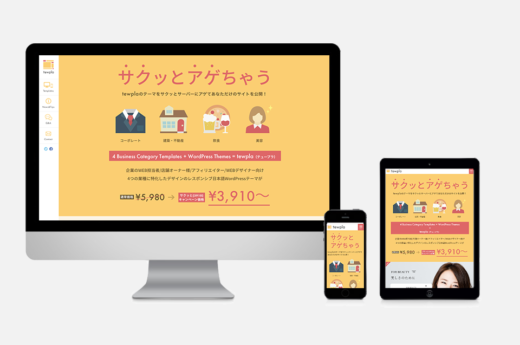WordPressアプリを使ってスマホで記事を投稿する方法

サイトの管理、記事の投稿というと「パソコン」を使ってのイメージがありますよね。
出先で急にニュースを更新しないといけない。電車でサイトを見ていたら誤字を見つけた。
そんな時に「WordPressアプリ」を使って記事を投稿・編集する方法について紹介します!
01.まずはアプリをダウンロード
iPhoneの場合
APP STORE>「WordPress」で検索します。
公式クライアントアプリが表示されますのでこれを「入手」します。
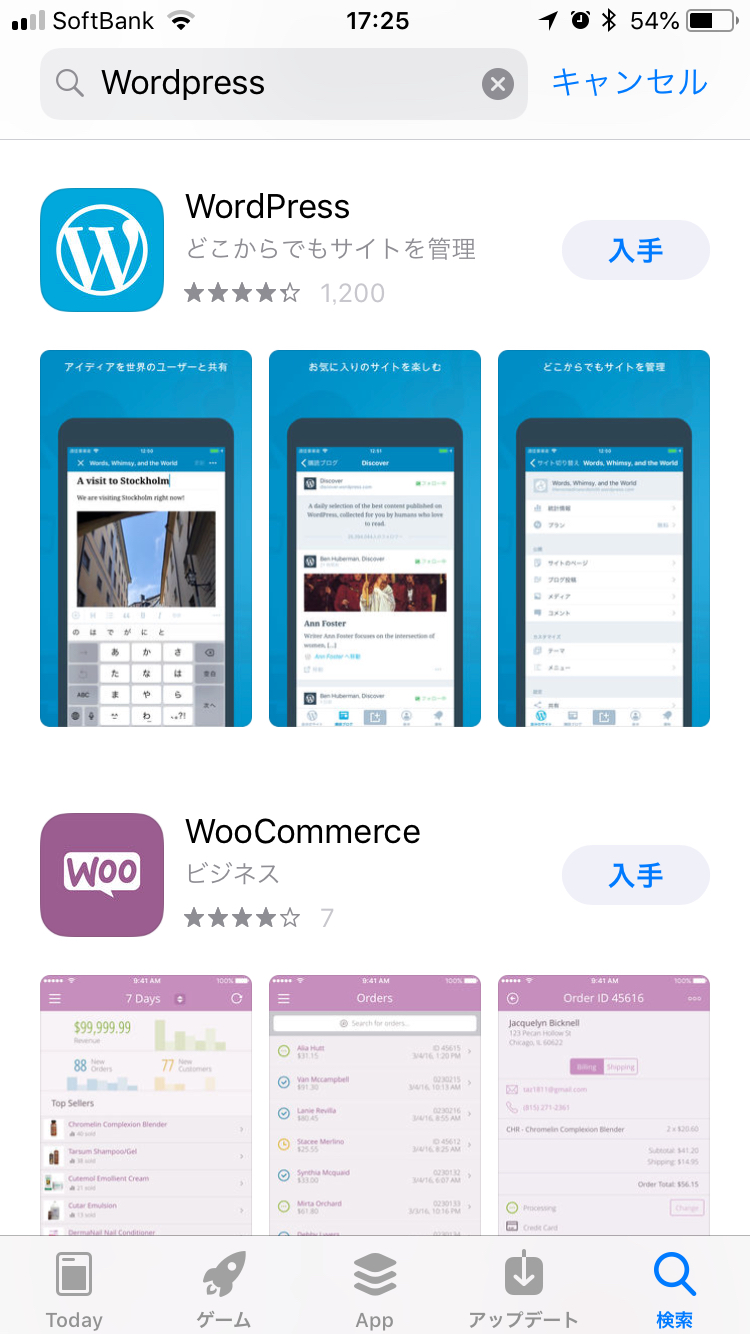
※Androidの場合は「Google Play」から同様に検索して入手します。
02.アプリを起動してサイト情報を入力してログイン
初めてアプリを起動した時はメールアドレスを入力してサイトを管理するか、サイトアドレスを入力してログインするか選択を迫られます。
メールアドレスで複数のサイトを管理している場合は前者を、そうでない場合は後者を選びます。
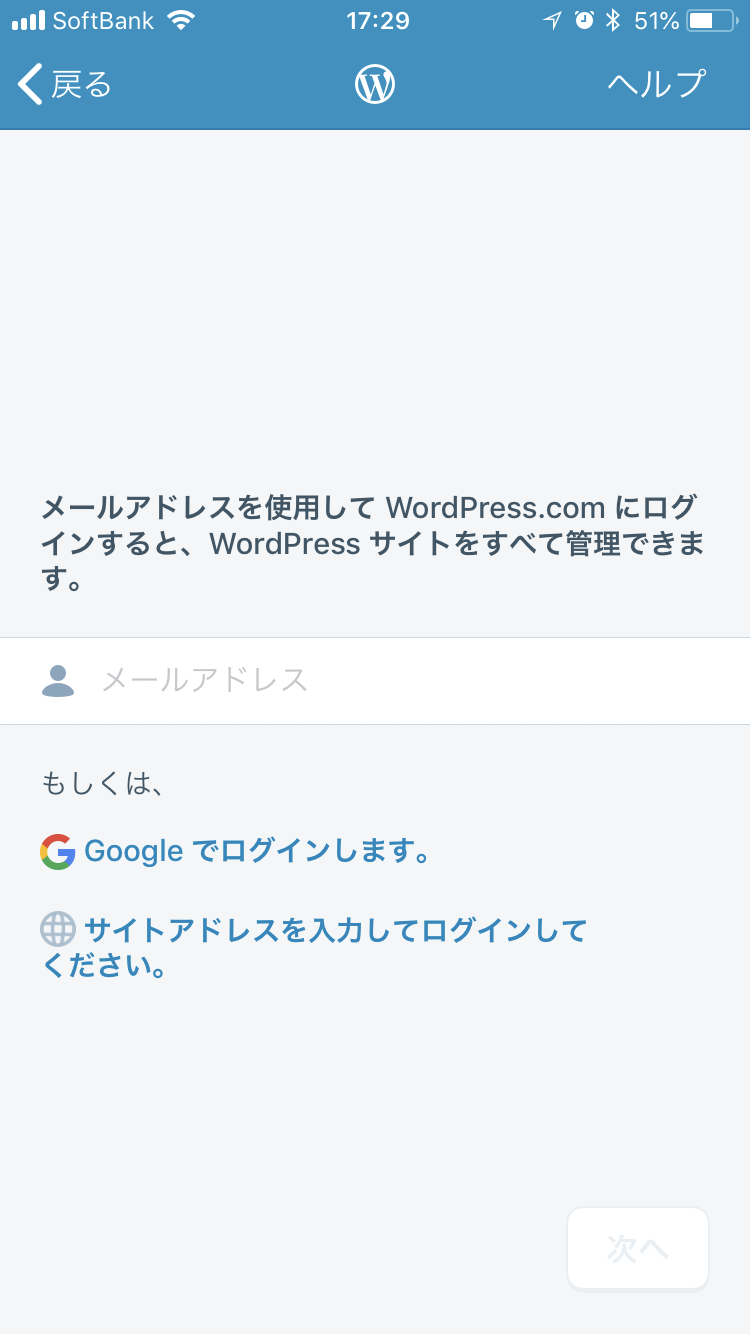
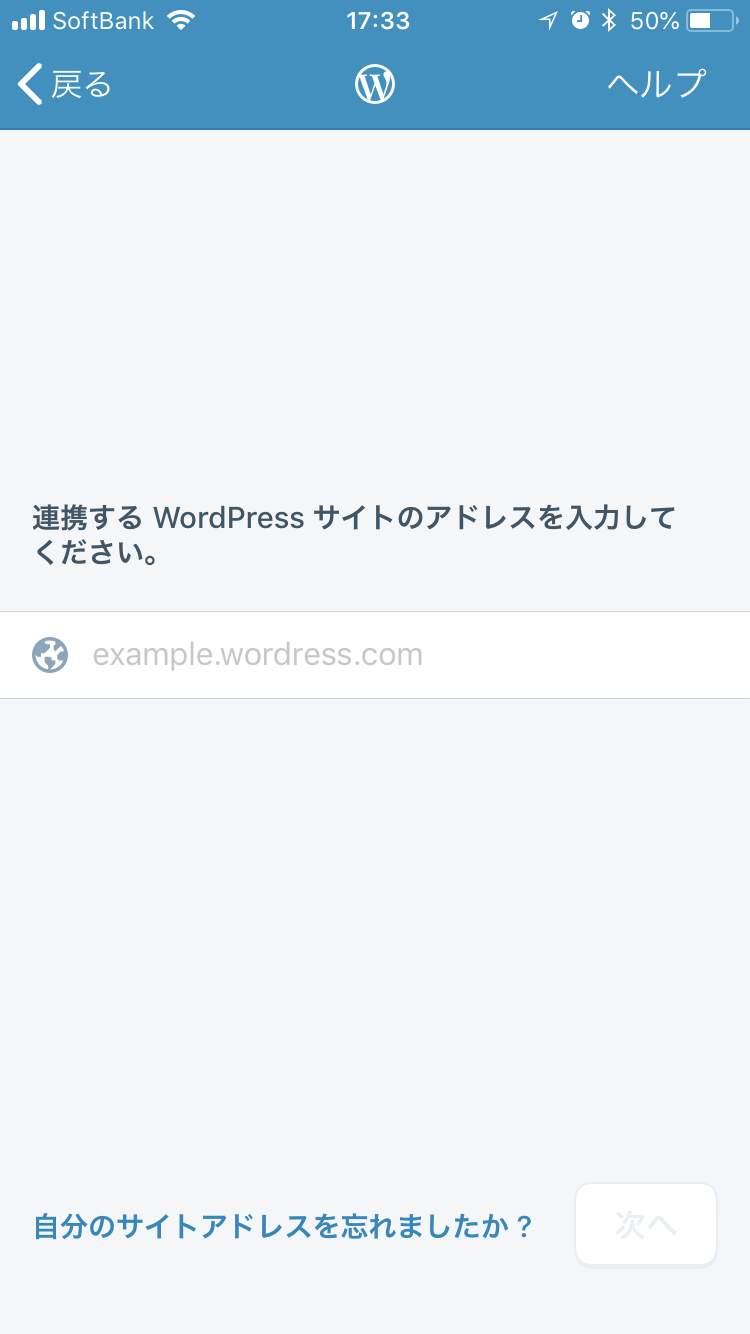
次にアカウント名、パスワードを入力します。
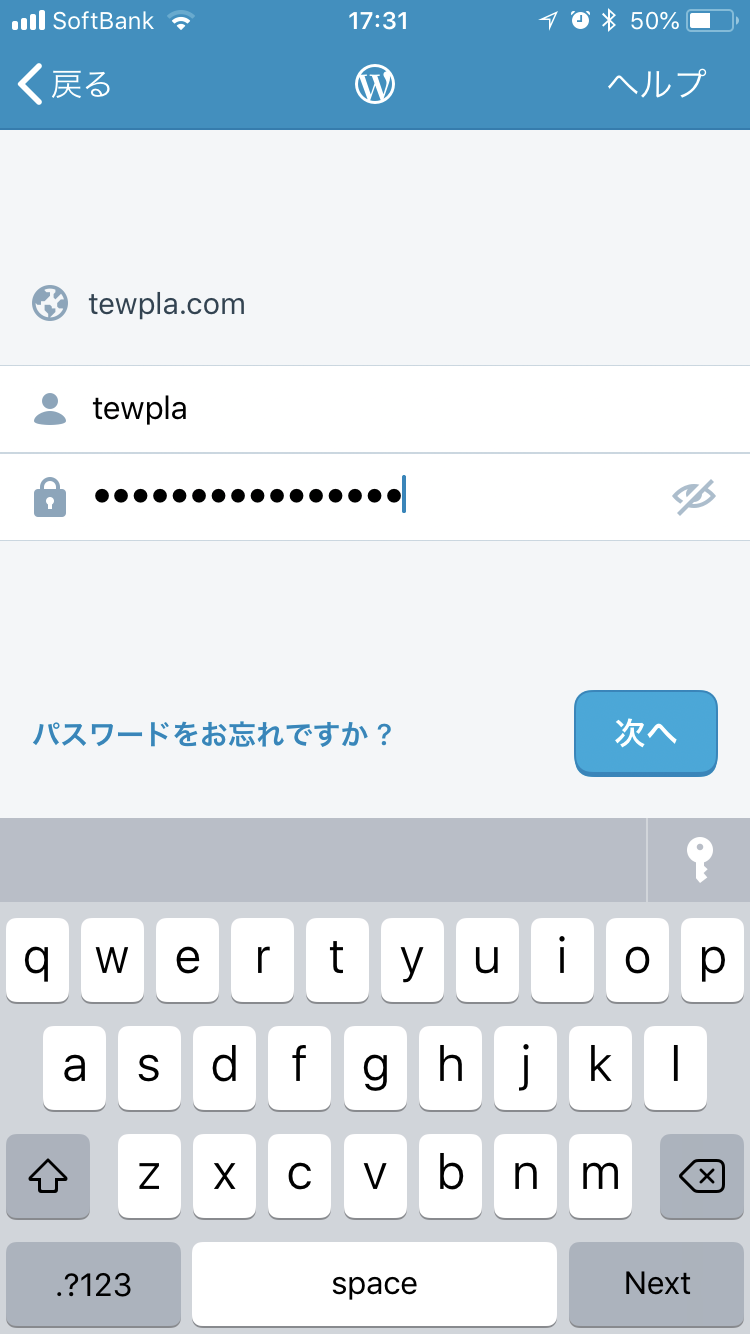
無事にログインできました。
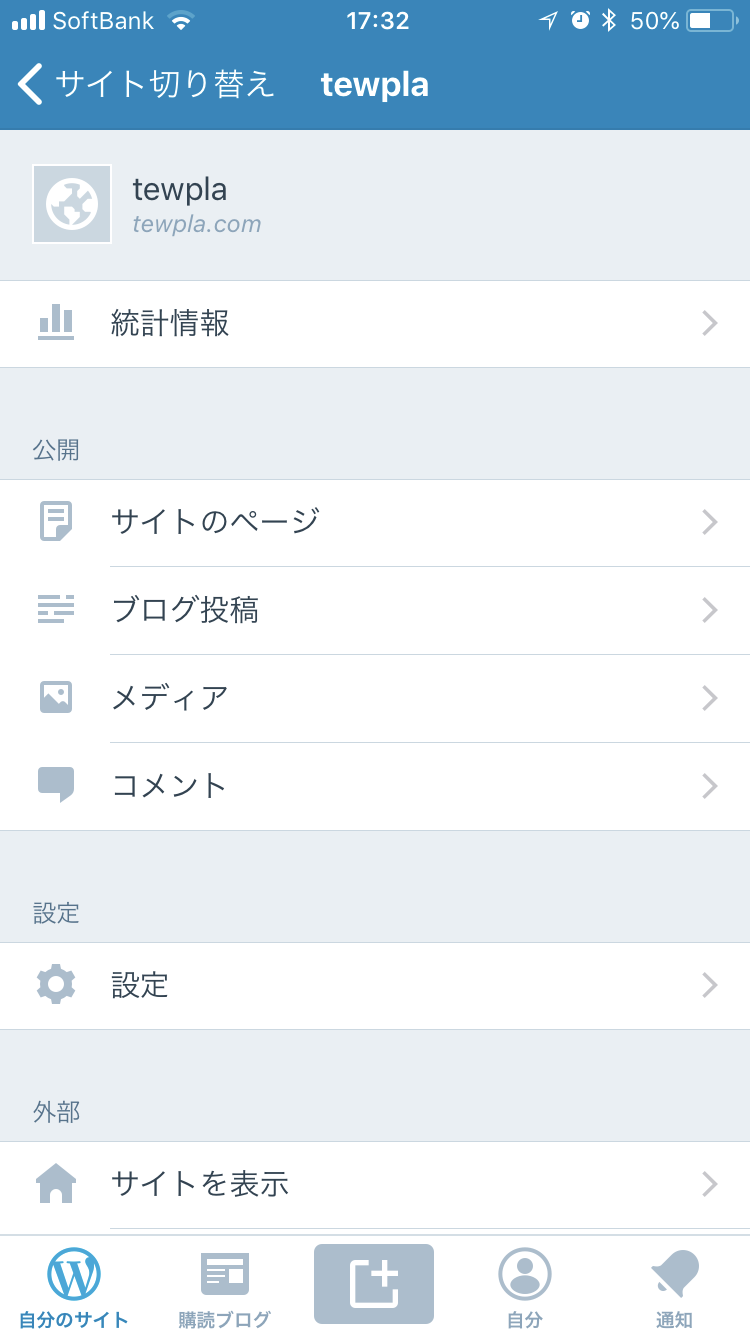
03.投稿・編集
ログイン出来ればもう投稿・編集できます。
使い方はPCの管理画面と基本的には一緒です。
ここまで所要時間は約5分!
これでどこにいてもスマホからサイト管理が出来るようになり、パソコンが手元に無くても、編集したいと思った時に編集が行えます。
スマホで撮った写真をいちいちPCに移動させる必要もありません。
新しい記事を思いついて、直ぐに投稿したいといった場合にもWordPressアプリは大いに活躍してくれます。
スマホでサイトを管理したいならtewplaテーマがオススメです!
tewplaのWordPressテーマならすべてレスポンシブデザインでスマホでも見やすく使いやすい!
不動産・飲食・美容・コーポレートと各業種に沿ったハイクオリティなデザインと機能で3,910円!
他の有料テーマと比べてください!きっとtewplaに魅力を感じるはず!?
サクッと(3,910円で)アゲ(公開)ちゃうtewplaです!